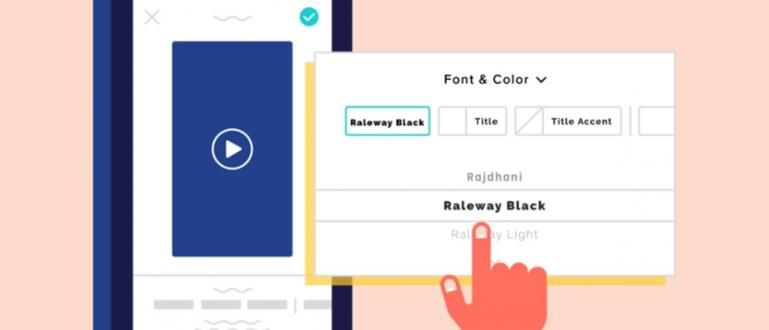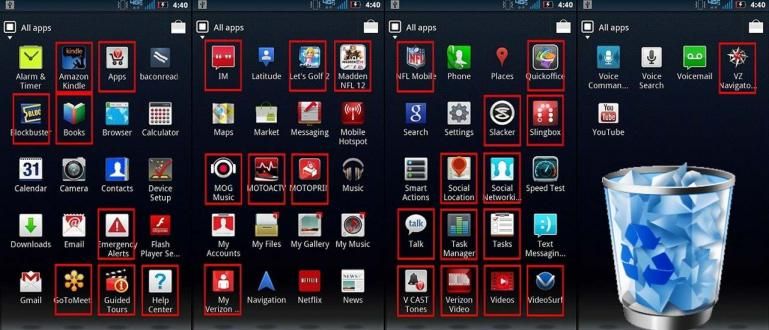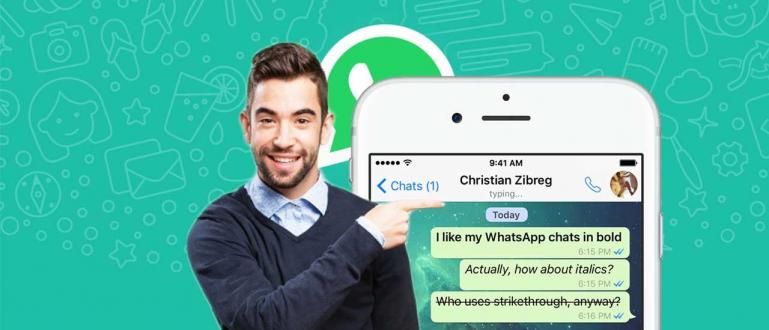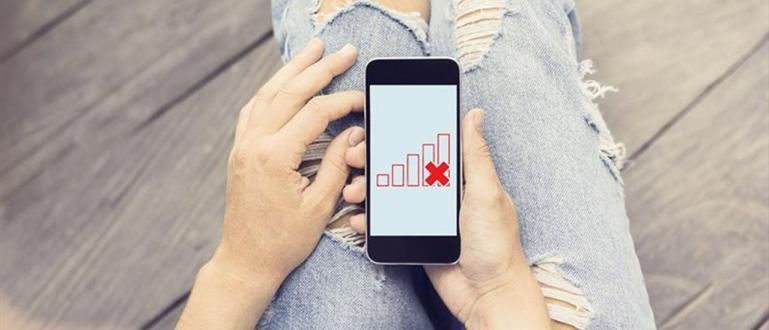Da li koristite Windows 10? Da li vam je ikada bilo dosadno sa podrazumevanim ekranom za prijavljivanje? Ako je tako, ApkVenue postoji jednostavan način da promenite prikaz prijavljivanja u Windows 10. Želite?
prošle godine 2015, Microsoft je izdao Windows 10. Učenjem na greškama svog „brata“ (Windows 8 & 8.1), Windows 10 je zaista zamoljen da bude naslednik prethodne generacije. Uz razne nove funkcije i poboljšanja koja donosi, korisnici Windows 10 se povećavaju iz dana u dan.
Da bi Windows 10 bio još zanimljiviji, Microsoft je počeo da nudi nekoliko ažuriranja što ga čini svežim i ne krutim. Pa, da vam ne bude dosadno, ApkVenue će vam dati način da promenite prikaz prijavljivanja na Windows 10.
- Kako promeniti Windows 7 logotip pri prijavi na Windows
- Kako vratiti podrazumevane igre za Vindovs 7 na Vindovs 10
- Kako se prijaviti na Vindovs 10 bez prijave
Hajde da promenimo vaš izgled za prijavu na Windows 10!
Од стране Уобичајено, ovaj ekran za prijavljivanje na Windows 10 je prijateljski za oči. Ali, vremenom, ako tako izgleda, biće dosadno, zar ne? Ovo je pogled Уобичајено prijavljivanje na Windows 10.

Hajde da pokušamo da promenimo izgled! Neka bude sveže i ne dosadno.
Kako promeniti izgled
Nedavno tamo programer koji je našao софтвер da promenite ekran za prijavu na Windows 10, софтвер zove se W10 Logon BG Changer. With софтвер Tada ćete moći da promenite naš ekran za prijavu na Windows 10 samo bojom ili slikom koju želite da koristite.
Molimo preuzmite W10 Logon BG Changer iz линк sledeća preuzimanja. Zatim instalirajte kao i obično na računar.
 PFCKrutonium Enhancement Desktop Apps DOWNLOAD
PFCKrutonium Enhancement Desktop Apps DOWNLOAD Да промене pozadini sa slikom koju želite, izaberite "Pojavljuje se naziv datoteke u pozadini" i izaberite sliku. U međuvremenu, ako želite da promenite pozadini biti samo u boji, izaberite "Koristite trenutnu boju akcenta" i izaberite željenu boju.

Ako smatrate da niste zadovoljni razmerom slike koju imate, možete da izaberete razmeru navedenu na dugmetu „Skaliranje slike“, a zatim da izaberete razmeru koja odgovara veličini ekrana Vaše radne površine.
Kada završite sa svim podešavanjima, kliknite na „Применити" да сачувате pozadini koju primenjujete. Da biste videli rezultate pozadini koje ste promenili, možete kliknuti na dugme „Zaključaj Windows“ u gornjem desnom uglu ili kliknuti Windows taster + L

Lako, zar ne? Tako da u budućnosti možete da promenite ekran za prijavu u Windows 10 prema vašim željama bez potrebe da koristite ekran za prijavu u Windows 10 Уобичајено. Срећно!